Fiks skjermspeiling Amazon Firestick-problemer
Miscellanea / / March 22, 2022

Amazon Firestick er en rimelig og bærbar enhet for å se filmer eller programmer på TV-en din. Dette lar deg se TV-serier og filmer fra Amazon. Den lar deg også kontrollere smarthjemmet ditt med Alexa-funksjonalitet. Bortsett fra disse kan du nyte noen få spill på en stor skjerm. Skjermspeiling er en enkel prosess, men visse problemer kan oppstå. De kan være forårsaket på grunn av kompatibilitet, nettverksproblemer eller feil konfigurasjoner. Les nedenfor for å lære å fikse skjermspeiling Amazon Firestick-problemer på Windows 10 inkludert App not found-feil på Fire TV.

Innhold
- Fiks skjermspeiling Amazon Firestick-problemer
- Metode 1: Kjør feilsøking for innkommende tilkoblinger
- Metode 2: Koble begge enhetene til samme Wi-Fi-nettverk.
- Metode 3: Start Firestick på nytt
- Metode 4: Koble til nettverket på nytt.
- Metode 5: Oppdater Windows.
- Hvordan fikse Firestick-appen ikke funnet-feil
Fiks skjermspeiling Amazon Firestick-problemer
Amazon Firestick speilproblemer kan oppstå på grunn av ulike årsaker. Hvis du opplever problemer med å koble til enhetene dine, implementer følgende feilsøkingsforslag.
Metode 1: Kjør feilsøking for innkommende tilkoblinger
Det første trinnet mot feilsøking er å finne årsaken bak problemet. Først da vil du kunne bestemme hvilken feilsøkingsløsning som skal implementeres. Så la oss begynne med å finne ut av det. Kjør Windows Troubleshooter for å sjekke og fikse eventuelle feil på datamaskinen din som gjør at Fire Stick ikke blir lagt merke til i å lage Amazon Fire Stick-speil til Windows 10.
1. trykk Windows + I-tastene samtidig for å åpne Innstillinger.
2. Klikk på Oppdatering og sikkerhet.
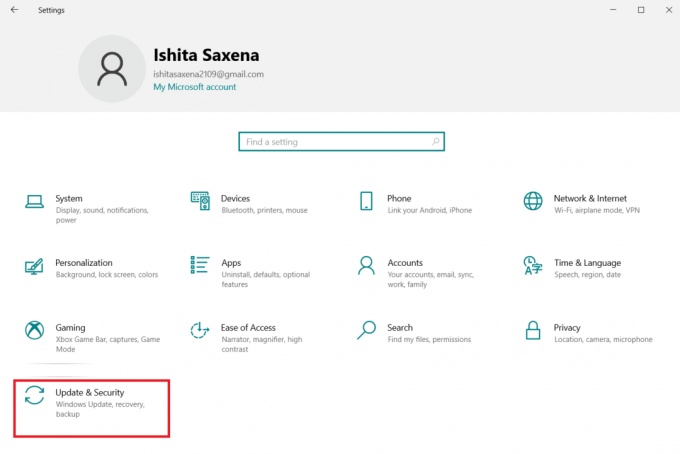
3. Plukke ut Feilsøking alternativet i venstre rute.

4. Plukke ut Ytterligere feilsøkere.

5. Under Finn og fiks andre problemer, gå til Innkommende tilkoblinger > Kjør feilsøkingsprogrammet for å se om det er noen problemer.

Hvis ingen problemer oppdages, står du overfor en annen feil. La Windows veilede deg gjennom feilsøkingsprosessen hvis noe dukker opp.
Les også:Fiks Amazon KFAUWI-enhet som vises på nettverket
Metode 2: Koble begge enhetene til samme Wi-Fi-nettverk
Det mest typiske problemet med speiling er at enhetene ikke er på samme nettverk. De fleste rutere kommer med to bånd: 2,4 GHz og 5 GHz. Et Wi-Fi-bånd kan operere på mange kanaler, på samme måte som radio kan ha flere kanaler. Denne funksjonen eliminerer nettverksoverlapping og interferens.
1. Først må du kontrollere at begge enhetene er koblet til samme nettverk.

2. Deretter dobbeltsjekker du at de er på samme frekvens.
Metode 3: Start Firestick på nytt
Firestick Mirroring-alternativet er slått på og det fungerer fortsatt ikke da, omstart kan hjelpe hvis du Windows 10-enheten gjenkjenner ikke Firesticken.
1. trykk Hjem-knapp og gå til Innstillinger.
2. Plukke ut My Fire TV i Innstillinger Meny.

3. Plukke ut Omstart i MIN BRANN TV Meny.

Les også: Hvordan slå av Firestick
Metode 4: Koble til nettverket på nytt
Du kan etablere en fersk tilkobling ved å fjerne nettverket og koble til det igjen.
1. Gå til din FireTVInnstillinger > Nettverk som vist.
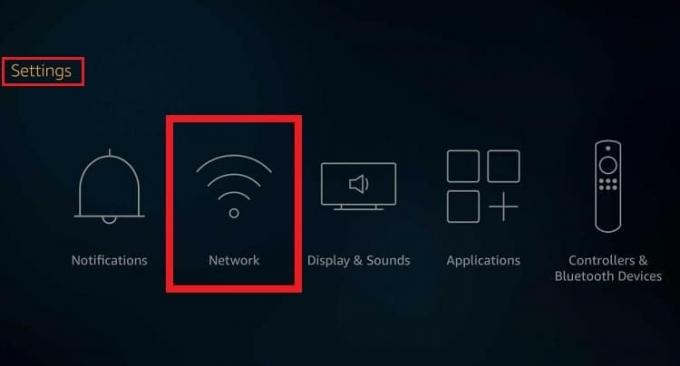
2. Velg Se alle nettverk alternativ. Her velger du nettverket ditt og klikker på Glem dette nettverket.
3. Velg My Fire TV alternativet på Startskjermen.

4. Velg deretter Omstart Fire TV-pinnen som vist nedenfor, og prøv å koble til PCen igjen.

Metode 5: Oppdater Windows
Ustabil casting, speilvalg vises ikke og en dårlig tilkobling kan alle være koblet tilbake til Windows 10-oppsettet ditt. Du må kanskje oppgradere driverne dine i dette scenariet for å fikse skjermspeiling av Amazon Fire Stick-problemer på Windows 10. Vanligvis vil Windows-brukere få driverprogramvaren oppdatert automatisk.
Alternativt kan du se etter oppdateringer på din Windows 10-stasjonære/bærbare datamaskin som følger:
1. trykk Windows + I-tastene samtidig for å åpne Innstillinger.
2. Klikk på Oppdatering og sikkerhet som vist.

3. Plukke ut Se etter oppdateringer alternativ.

4A. Hvis du har oppdaterte drivere og operativsystem, vil du se meldingen du er opp tilDato som vist.

4B. Hvis du ikke gjør det, vil det stå Oppdateringer tilgjengelig. Så klikk videre Installere nå & start PC-en på nytt.
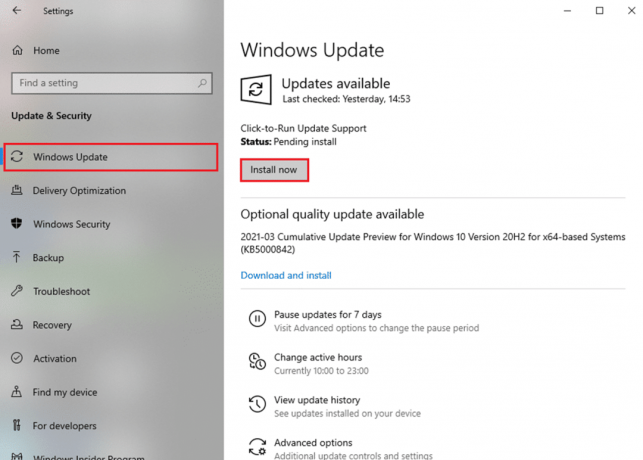
Les også: Hvordan øke hastigheten på Firestick
Hvordan fikse Firestick-appen ikke funnet-feil
Selv om det er enkelt å lage Amazon Fire Stick Mirror til Windows 10, oppstår programvareproblemer og andre problemer fra tid til annen. En av dem er app ikke funnet feil på Fire TV, og her er hvordan du fikser det:
Alternativ I: Grunnleggende rettelser
1. Åpne forbindelse dialogboks fra Melding panel og søk etter din Brann enhet.
Merk: Hvis du ikke kan finne det, var det sannsynligvis et problem med speilingen. Det er en vanlig feil der speiling på Fire TV ikke er slått på.

2. Omstart din Firestick, slå på speiling alternativ og koble til Windows 10.

3. Sørg for at kontoen din har riktig sted og land tildelt.
Alternativ II: Registrer Amazon-kontoen din på nytt
Hvis løsningene ovenfor ikke fungerer for deg, foreslo mange brukere å registrere Amazon-kontoen din på nytt på Fire TV for å unngå feilen app ikke funnet.
1. Klikk på på Fire TV-grensesnittet Innstillinger > Konto og profil.
2. Velg din Amazon-konto og så Avregistrer deg som vist nedenfor.
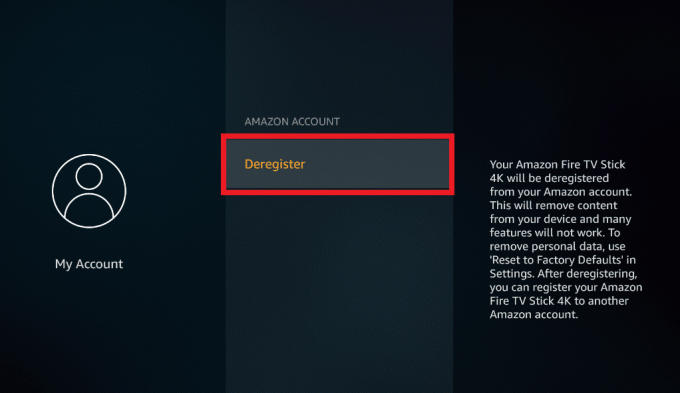
3. Etter det kan du registrere deg på nytt og sjekke om feilen er rettet.
Anbefalt:
- Reparer feil 98 SMS-oppsigelse nektet
- 19 beste Firestick-apper for filmer, TV-serier og direktesendt TV
- Hvordan caste til Firestick fra Windows-PC
- 8 beste Fire TV-speilingsapper
Vi håper at denne veiledningen var nyttig og at du klarte å fikse skjermspeiling Amazon Firestick problemer på Windows 10. Del gjerne denne artikkelen med vennene dine. Send dine spørsmål eller forslag i kommentarfeltet nedenfor.



